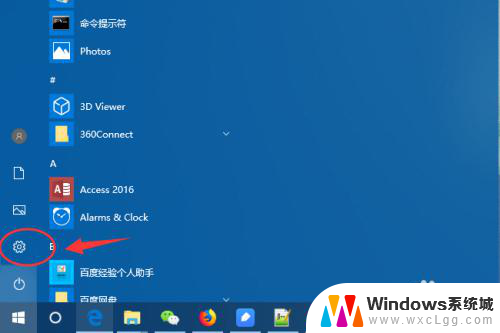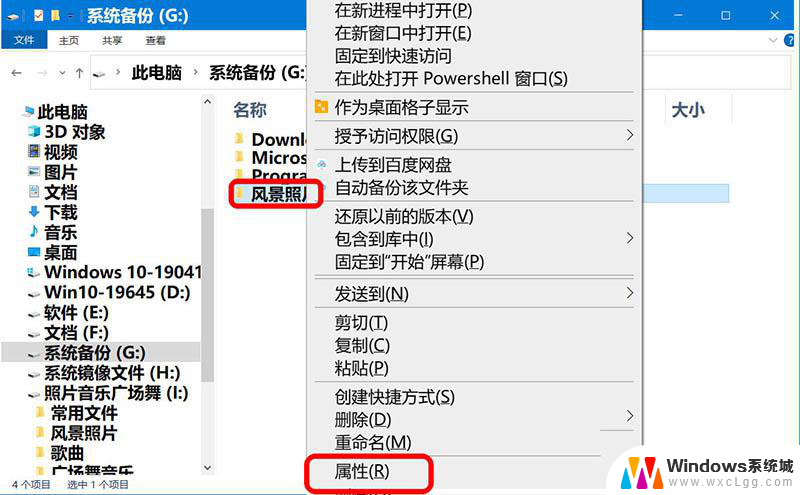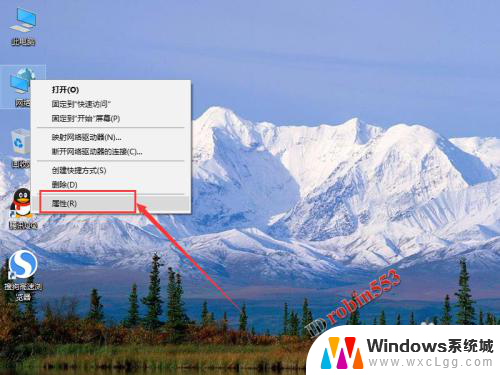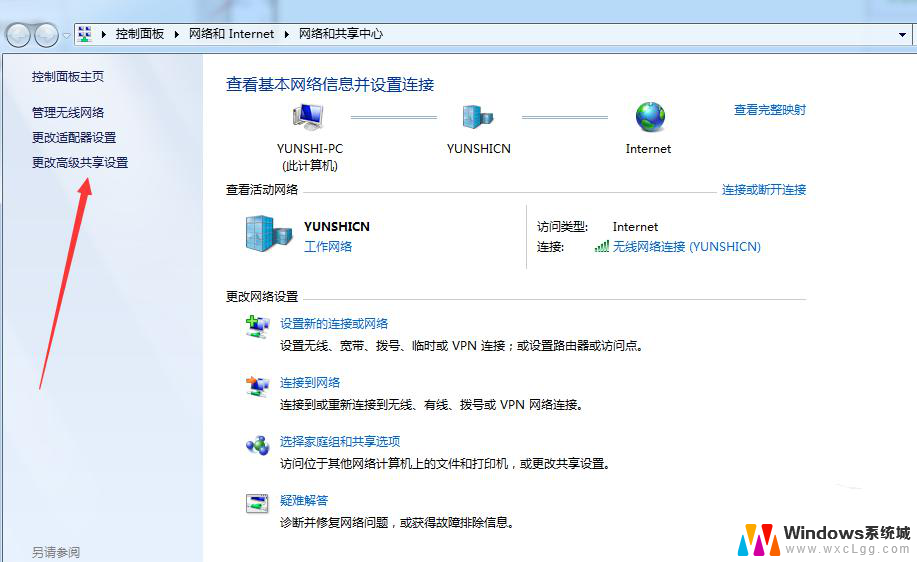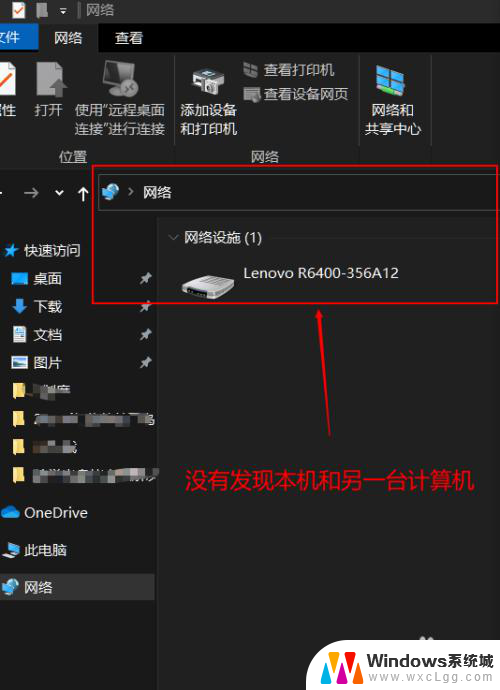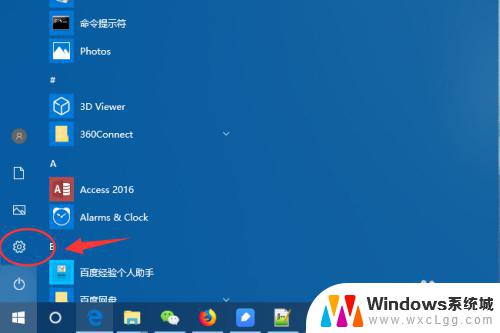win10如何关闭网络共享 Win10网络共享关闭教程
在如今的互联网时代,网络共享已经成为我们生活中不可或缺的一部分,有时我们可能需要关闭网络共享功能,以确保我们的个人信息和数据的安全性。Win10作为目前最流行的操作系统之一,提供了关闭网络共享功能的选项。本文将介绍Win10如何关闭网络共享,并提供详细的教程,帮助读者轻松操作。无论是为了保护个人隐私还是防止未经授权的访问,关闭网络共享都是非常重要的一步。接下来我们将详细介绍Win10关闭网络共享的方法,让您可以轻松掌握。
操作方法:
1.进入电脑后,点击桌面左下角的win的操作图标,如下图示意画面。

2.打开后,然后扎到当前对话框中的“设置”,单击进入操作页面。
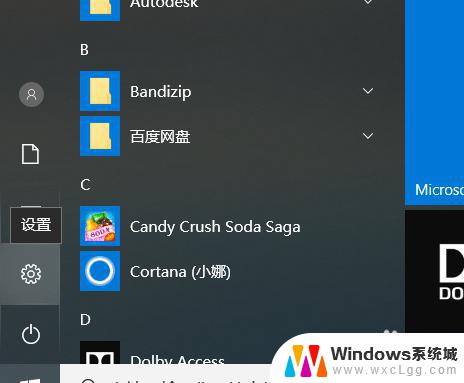
3.进入操作页面后,然后找到当前页面中的”网络和internet"选项。单击进入操作页面。
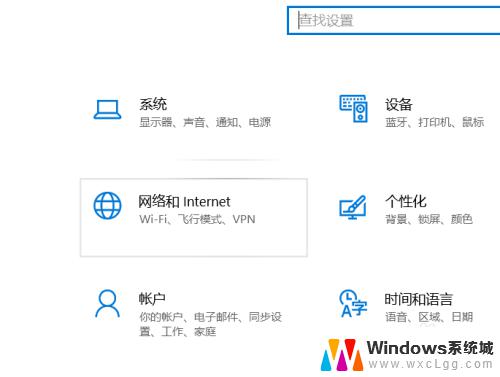
4.进入”网络和internet"操作页面后,然后找到当前页面中的“拨号”选项。并单击进入。
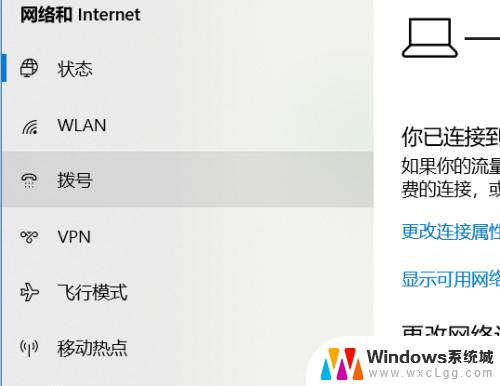
5.进入后,找到当前操作页面,然后打开“网络和共享中心”。

6.进入“网络和共享中心”后,然后找到当前操作界面左边的“更改高级共享设置”。并点击进入操作页面。
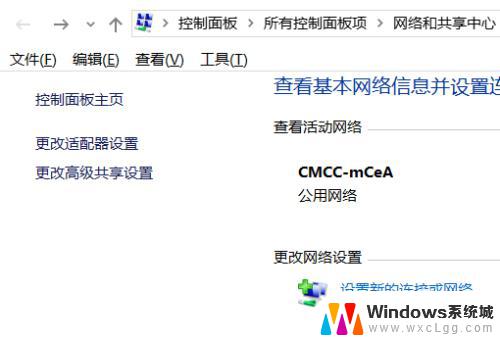
7.进入操作页面后,就可以看到关闭网络共享了。可以根据个人需要关闭对应的共享开关,就OK了

以上就是如何关闭win10网络共享的全部内容,如果你遇到了这种情况,可以根据小编提供的操作步骤来进行解决,非常简单快速,一步到位。